Toen ik het nieuws hoorde dat Gmail 'Multiple Inboxes' aanbood als onderdeel van Labs, was het eerste dat ik in mijn hoofd kreeg 'eindelijk - nu kan ik meerdere accounts van dezelfde plek bekijken!' Helaas is dat niet hoe het werkt.
De oplossing van Google is simpelweg om de resultaten van verschillende filters en zoekopdrachten naast uw hoofdpostbus te plaatsen. Standaard wordt het ingesteld met berichten die u met een ster heeft gemarkeerd en niet-verzonden berichten uit uw conceptenmap. Dit is leuk en zo, maar je kunt naar die twee plaatsen springen via links in de navigatie aan de linkerkant.
Wat ik echt wilde doen, was om in-boxes van twee van mijn andere Gmail-accounts naar mijn hoofd-Gmail-account te krijgen, en het lukte me om het te laten werken met een beetje tweaken. Hier is hoe het te doen:
Stap 1 : meerdere inboxen inschakelen in labs. Het ziet er zo uit:
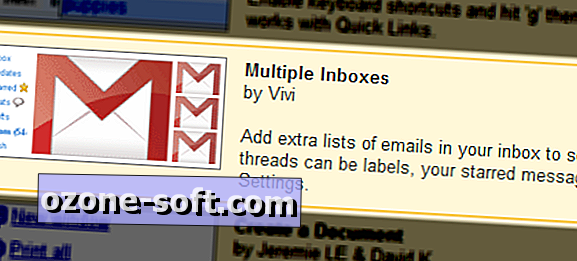
Stap 2: Meld u aan bij het aanvullende account dat u wilt bekijken vanuit uw primaire Gmail-account en open het instellingenmenu.
Stap 3 : Ga naar Forwarding en POP / IMAP en stel forwarding in op, en laat het een kopie naar uw primaire Gmail-adres sturen. Herhaal dit met alle accounts die u wilt doorsturen.

Stap 4 : Ga terug naar het instellingenmenu van uw primaire Gmail-account en open het menu Meerdere postvakken. Typ in elk van de vensters "to:" gevolgd door het e-mailadres van een van de doorstuuraccounts. Het zou dus moeten lijken op "to: [email protected]" minus de aanhalingstekens natuurlijk.
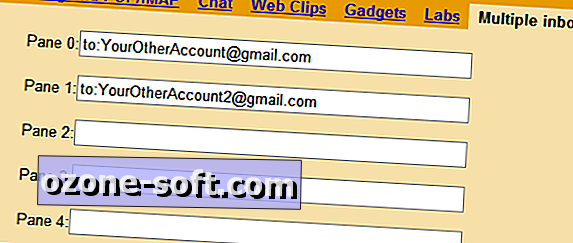
Stap 5 : Op dit moment zijn uw meerdere in-dozen operationeel, maar u krijgt deze berichten nog steeds in uw primaire in-box. Om dit te voorkomen, gaan we een filter maken. Ga terug naar de instellingen in uw hoofdaccount en klik vervolgens op filters. Maak een nieuwe. Voer in het veld "Aan" het e-mailadres in waarnaar u doorstuurt, klik op Volgende en kies de optie "Sla de in-box over". Herhaal dit met eventuele aanvullende e-mails voor verzending en voer het uit op berichten die zich al in uw inbox bevinden om de dingen netjes en schoon te houden.
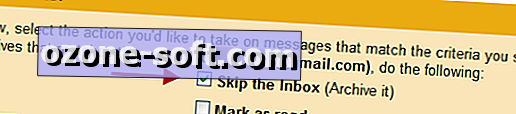
Dit systeem resulteert in een paar kanttekeningen die voorkomen dat het een echte "multiple-in-box" ervaring is. Voor één moet je het juiste "verzend van" e-mailadres actief instellen bij het beantwoorden van een bericht van een van je andere inboxen. Als je dit nog niet hebt gedaan, moet dit worden ingesteld in het accountmenu in de instellingen van Gmail.
Het draagt ook geen organisatorische goedheid over aan de bronaccount, dus als u bijvoorbeeld een doorgestuurd bericht een ster geeft, krijgt het geen ster als u het vanuit het oorspronkelijke account bekijkt. Hetzelfde geldt voor het lezen van berichten. Dus als u een lawine van ongelezen e-mailberichten bij de bronaccounts wilt voorkomen, kunt u een doorgestuurde e-mail zo instellen dat deze automatisch wordt gearchiveerd. Dit kan echter grote schade aanrichten met uw e-mailplezier op mobiele apparaten en terug bij de bronaccounts. Ik raad aan hem niet aan te zetten, maar als je van plan bent om alleen via internet toegang te krijgen tot je Gmail en dit vanuit je primaire account, is dit geen probleem.
Ik hoop dat toekomstige versies van meerdere inboxen dit hele proces een beetje gemakkelijker te beheren zullen maken en je eenvoudig extra accounts laten aansluiten. In de tussentijd is dit een veilige manier om alle drie dezelfde locatie in de gaten te houden, in plaats van het gebruik van een webmail aggregator zoals Fuser of Orgoo.
Update: Zoals een paar mensen hebben aangegeven, is er een andere manier om dit te doen, waarbij wordt voorkomen dat u vertrouwt op doorsturen en slim genoeg is om het juiste account in te stellen wanneer u op een bericht antwoordt. Dit zijn de stappen:
Stap 1 : voeg uw extra Gmail-accounts toe aan de optie 'e-mail verzenden als' in het gedeelte accounts in de instellingen van Gmail. Zoals eerder vermeld, moet u elk account bevestigen voordat u het kunt gebruiken.
Stap 2 : Trek de extra accounts die u wilt bijhouden in door ze toe te voegen aan de optie 'e-mail ophalen van andere accounts' in het accountmenu. Wanneer u uw accountgegevens aansluit, moet u de optie "inbox overslaan" selecteren en deze instellen om elk inkomende e-mailbericht automatisch te labelen. Het zou er zo uit moeten zien:
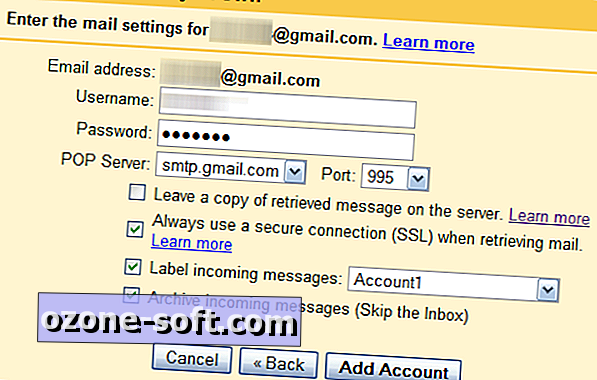
Stap 3 : Ga naar het instellingenmenu Meerdere postvakken en sluit "label:" aan en vervolgens het label dat u in stap 2 hebt geselecteerd.
Net als de eerste methode, zijn er een paar hang-ups met deze. Ten eerste, slurpen in extra accounts duurt een tijdje nadat je het voor het eerst hebt ingesteld. Wat nog belangrijker is, het kost ruimte in uw primaire Gmail-account. Als je dit doet met verschillende grote en actieve accounts, zul je sneller te weinig ruimte krijgen, wat voor de meesten vermoed ik geen probleem zal zijn. Niettemin is het de moeite waard om in gedachten te houden.













Laat Een Reactie Achter